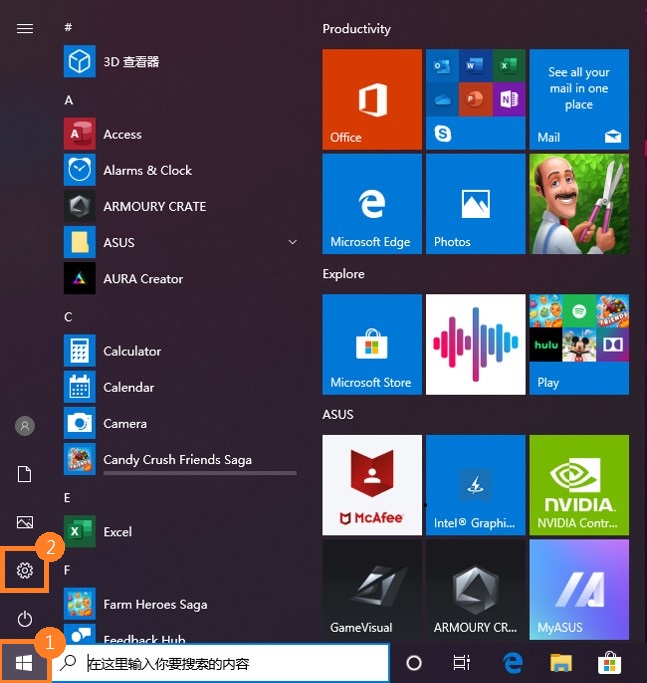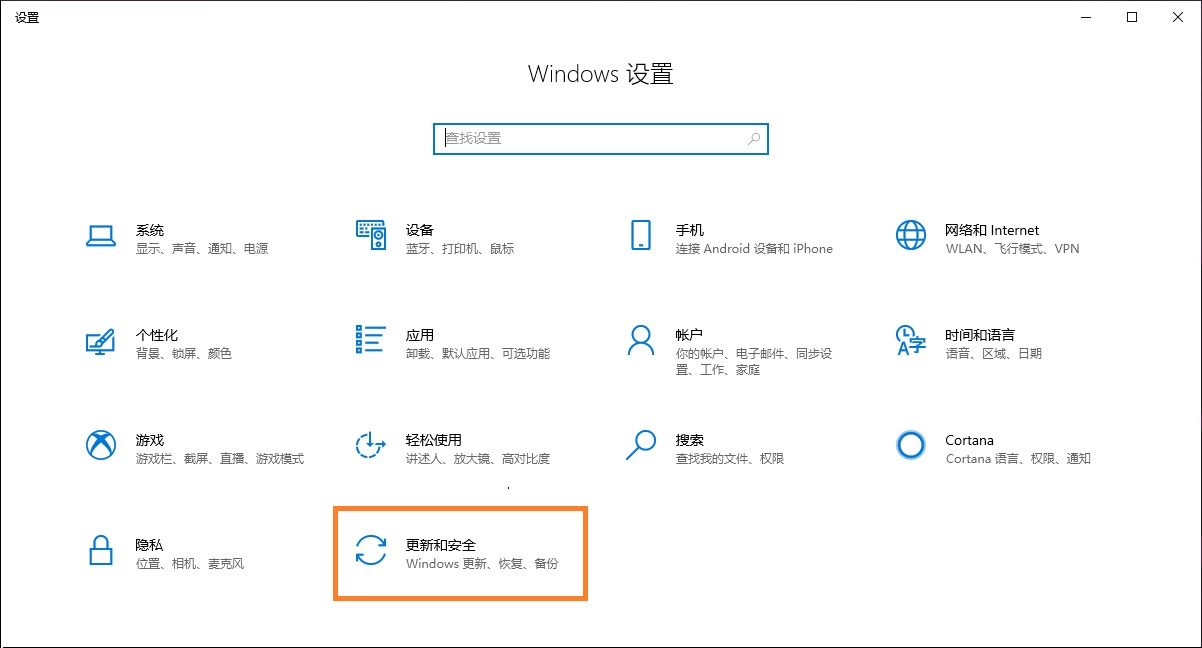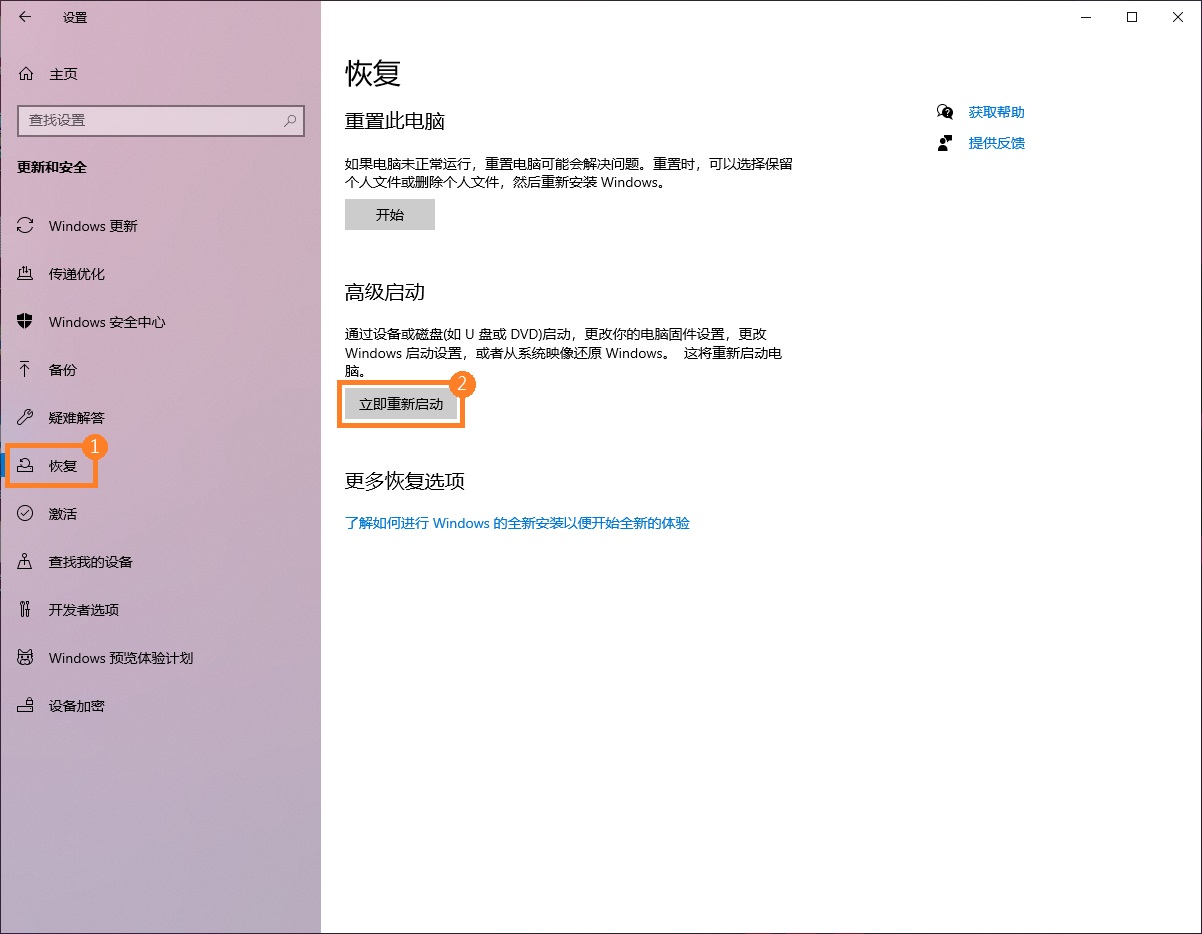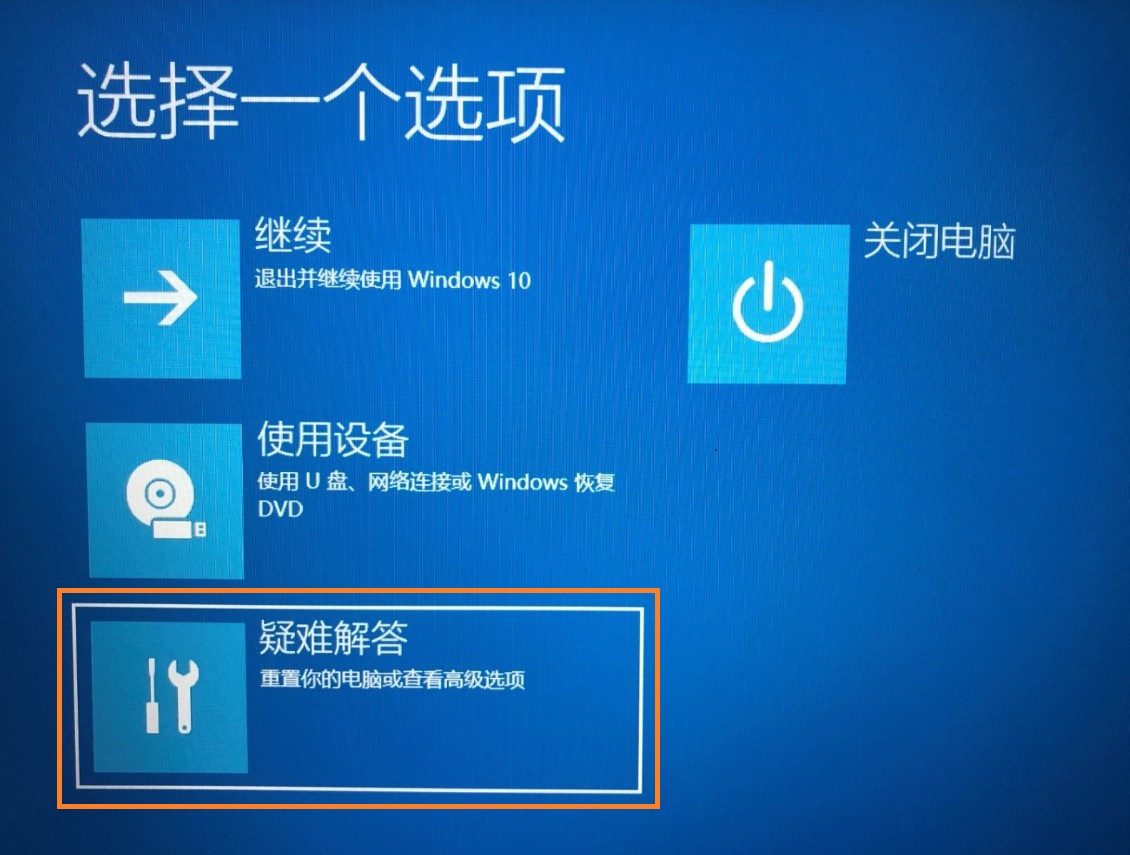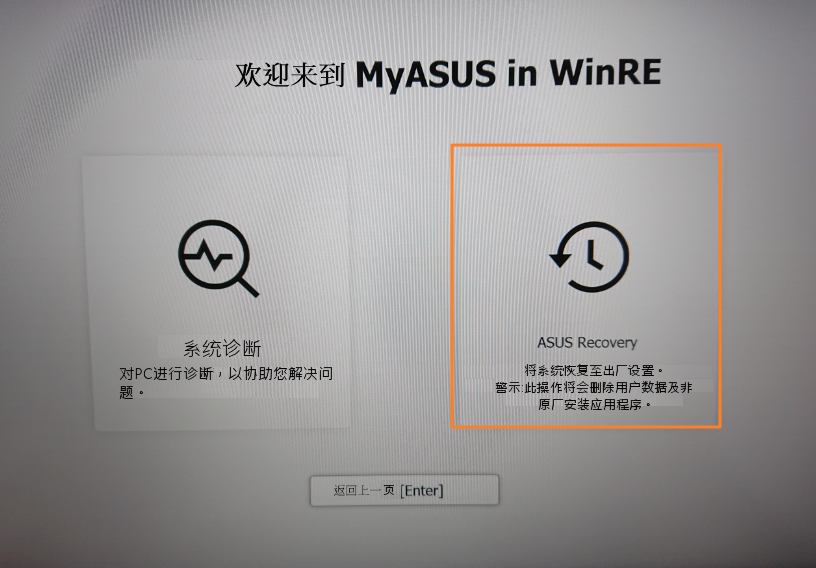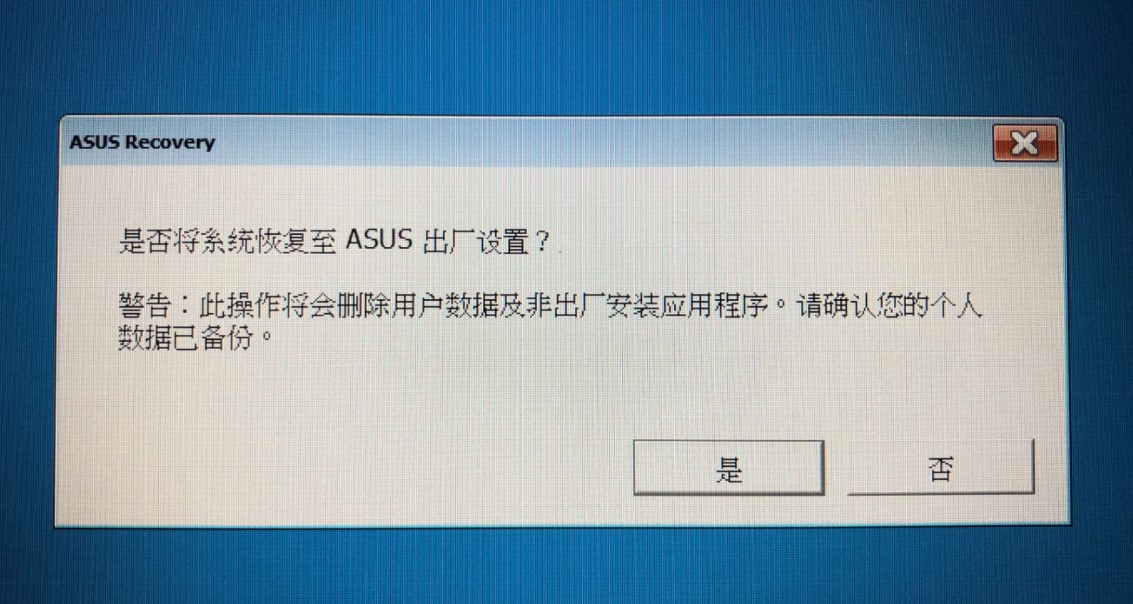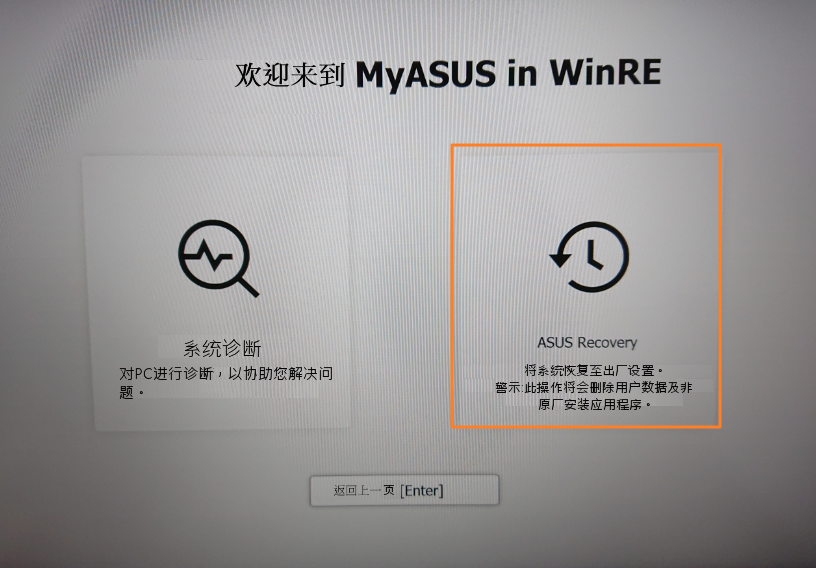[Gaming NB/Gaming DT] MyASUS 系统恢复原厂设定介绍 (ASUS Recovery) |
您所在的位置:网站首页 › 华硕固件切换成中文怎么办恢复 › [Gaming NB/Gaming DT] MyASUS 系统恢复原厂设定介绍 (ASUS Recovery) |
[Gaming NB/Gaming DT] MyASUS 系统恢复原厂设定介绍 (ASUS Recovery)
|
[Gaming NB/Gaming DT] MyASUS 系统恢复原厂设定介绍 (ASUS Recovery) ASUS Recovery 提供使用者将系统恢复至原厂设定。使用者存放于系统磁区的 档案、设定、以及安装的软体,都会在恢复过程中一并移除。此外,Windows版本也会恢复为原厂预装版本。本篇文章简要说明用户如何运用此功能及操作步骤。 提醒: 此作业将会删除用户数据及非原厂安装应用程序,请确认您的个人资料已完成备份。
目录 1. 适用范围 2. 启动方式 2-1 Windows 10 系统下启动ASUS Recovery 2-2 开机时启动ASUS Recovery 3. FAQ
1. 适用范围: ‧ 本功能仅适用于2020年1月后,新型号电竞系列机种 (包含ROG及TUF) 并搭载 Windows 10 操作系统之笔记本电脑与桌面计算机。 ‧ 如何判别已购买机型是否支援此功能: 请参考本文所提供的启动方式择一进行操作 (2-1 Windows 10 系统下启动 ASUS Recovery 或 2-2 开机时启动ASUS Recovery),直到进入Windows RE > 疑难排解页面 (步骤2-1-5或2-2-3)。若画面未出现 [MyASUS in WinRE] 或 [ASUS Recovery] 选项,则代表您的机种并未支持此功能。 ‧ 若在判别上有困难,欢迎致电或来信 华硕客服中心取得进一步协助。
2. 启动方式 ASUS Recovery提供两种启动路径,分别可从 Windows 10 操作系统下的设定,或者在开机时透过键盘点击 F9 或 F12,进入Windows RE (Windows修复环境),并启动ASUS Recovery。以下说明两种方式进行的步骤。 提醒: 此作业将会删除用户数据及非原厂安装应用程序,请确认您的个人资料已完成备份。
2-1 Windows 10 操作系统下启动 ASUS Recovery 2-1-1 于桌面左下角点选 [开始]
2-1-2 点选 [更新和安全]。
2-1-3 左侧选单点选 [恢复],于进阶启动下方点选 [立即重新启动]。电脑将重新启动。
2-1-4 重新启动,点选 [疑难解答]。
2-1-5 点选 [MyASUS in WinRE] *若画面仅出现 [ASUS Recovery] 选项,请点选后从步骤 2-1-7 继续。若画面未出现 [MyASUS in WinRE] 或 [ASUS Recovery] 选项,则代表您的机种并未支持此功能。
2-1-6 进入 [MyASUS in WinRE] 主页后,选择执行 [ASUS Recovery]。
2-1-7 之后画面将跳出提示,提醒是否确定执行 ASUS Recovery。若确定执行 ASUS Recovery 进行恢复原厂设定,请点选 [是]。若要离开,则点选 [否]。
2-1-8 执行 ASUS Recovery 后等待数分钟,直到电脑出现 Windows 10 OOBE (Windows 10全新体验) 的画面,即表示恢复原厂设定已完成。
2-1-9 若想了解更多有关初次使用的详细步骤,请点选此连结或参考相关主题。 返回目录
2-2 开机时启动ASUS Recovery 2-2-1 电脑开机看到 ROG (或 ASUS) 的商标时,请重复按压键盘 F9 或 F12 以进入Windows RE。若电脑未顺利进入Windows RE,并进入 Windows操作系统,请重新启动再试一次。。
2-2-2 點選 [疑難解答]。
2-2-3 点选 [MyASUS in WinRE]。 *若画面仅出现 [ASUS Recovery] 选项,请点选后从步骤 2-2-5 继续。若画面未出现 [MyASUS in WinRE] 或 [ASUS Recovery] 选项,则代表您的机种并未支持此功能。
2-2-4 进入 [MyASUS in WinRE] 主页后,选择执行 [ASUS Recovery]。
2-2-5 之后画面将跳出提示,提醒是否确定执行 ASUS Recovery。若确定执行 ASUS Recovery 进行恢复原厂设定,请点选 [是]。若要离开,则点选 [否]。
2-2-6 执行 ASUS Recovery 后等待数分钟,直到电脑出现 Windows 10 OOBE (Windows 10全新体验) 的画面,即表示恢复原厂设定已完成。
2-2-7 若想了解更多有关初次使用的详细步骤,请点选此 连结或参考相关主题。 返回目录
3. FAQ Q1: 开机启动时,为何我无法进入Windows RE (Windows修复环境) 操作接口? A1: 由于产品内建操作系统的版本差异,进入 [MyASUS in WinRE] 功能接口的按键将需透过连续点击F9 或 F12,直到画面出现提醒文字 "Please Wait"。
Q2: 为何我进入Windows RE 操作接口的[疑难解答]页面后,没有[MyASUS in WinRE] 或 [ASUS Recovery] 的选项? A2: 由于 ASUS Recovery 仅适用于2020年1月后,新型号电竞系列机种 (包含ROG及TUF) 并搭载Windows 10 操作系统之笔记本电脑与桌面计算机。当您进入 WinRE的 [疑难解答] 页面后, 若没有找到 [MyASUS in WinRE] 或 [ASUS Recovery] 的选项,则该机型不支持 ASUS Recovery 功能。
返回目录 |
【本文地址】
今日新闻 |
推荐新闻 |
 ,并点选 [设定]
,并点选 [设定] 。
。